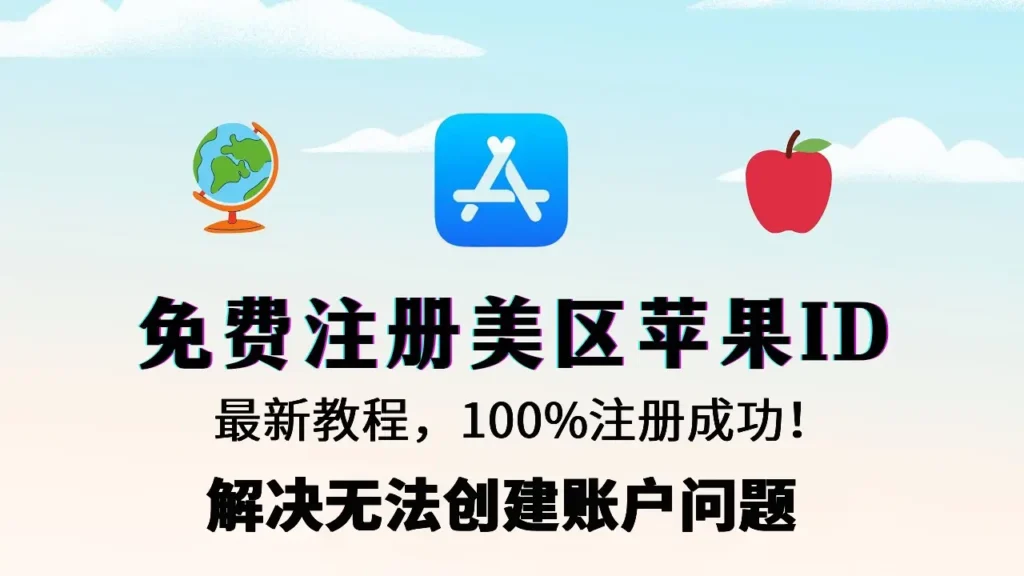现在很多小伙伴注册谷歌账号基本都会被卡在手机验证上,谷歌会提示“此电话号码无法用于进行验证”。但其实还是有办法直接用国内号码验证的,本文就记录下注册谷歌账号的过程。
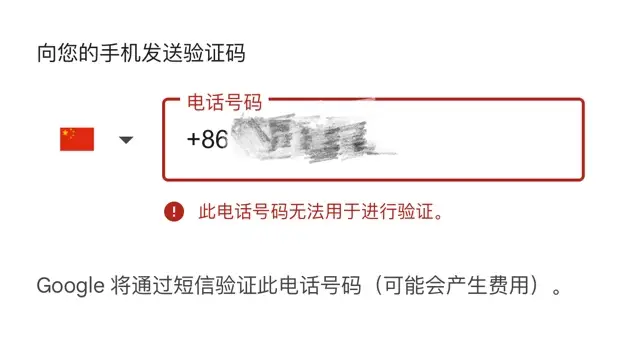
前提准备
- 科学上网的环境,有朋友留言最好是全局模式。
- 微软的Edge浏览器(用Chrome浏览器也行,但最近很多朋友反映Chrome总是失败,用Edge的成功率更高。还可以尝试火狐浏览器,但建议不要用国产的浏览器。)
将谷歌Chrome / Edge浏览器的首选语言改成英语
我们需要将浏览器的默认语言更改为英语,并且使用无痕模式来继续注册流程。下面的步骤以 Chrome 为例。Edge 的操作也是差不多的。
1. 打开Chrome浏览器,点击设置,然后选择语言 -> 添加语言。
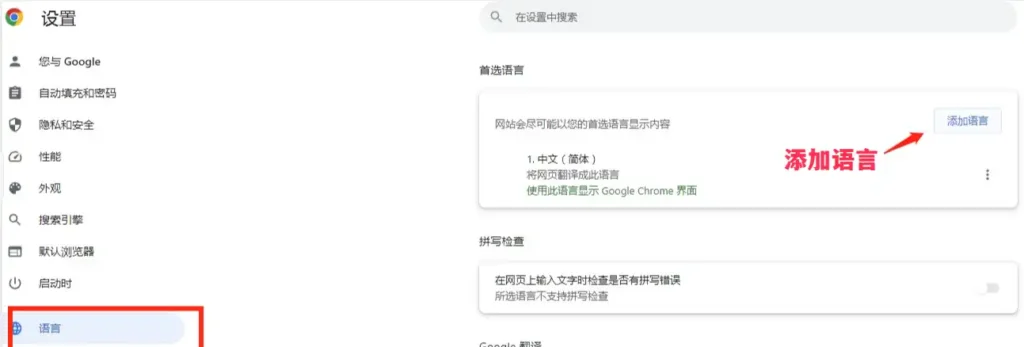
2. 输入“英语”进行筛选,选择英语(美国),然后点击“添加”。
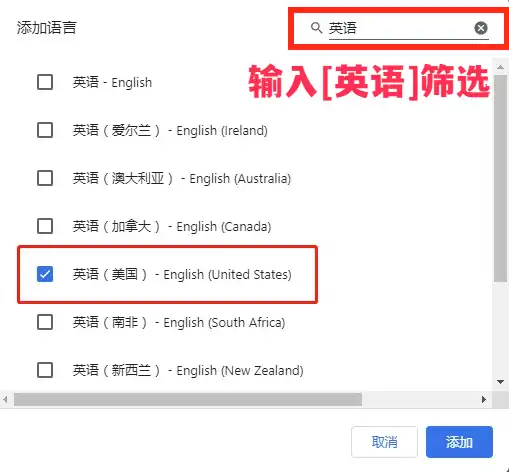
3. 点击英语(美国)后面的三个点,勾选“以这种语言显示Google Chrome”。
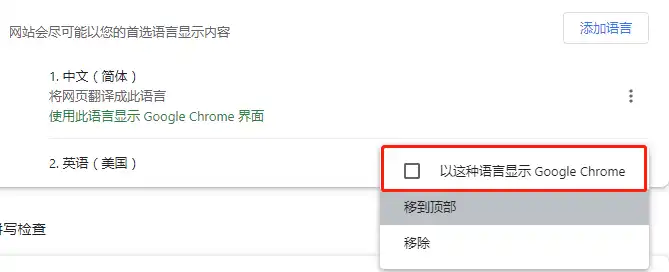
4. 之后会提示要重启Chrome才能让设置生效,点击“重新启动”。重启之后,你可以查看下Chrome的菜单,如果变成了英文,就可以继续后面的操作了。

注册Gmail账号
1. 使用无痕模式打开谷歌首页: https://google.com/ncr 。这里加ncr的目的为了避免跳转到了hk域名。点击右上方的Sign in。这里注意,要是英文的Sign in,如果是登录,那么最好是清掉浏览器的缓存。
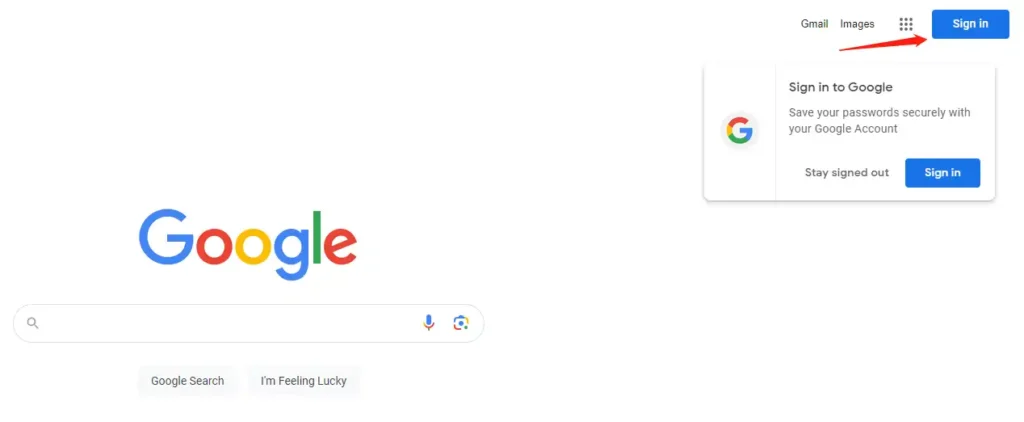
2. 点击 Create account,并且选择 For my personal use,进入注册流程。
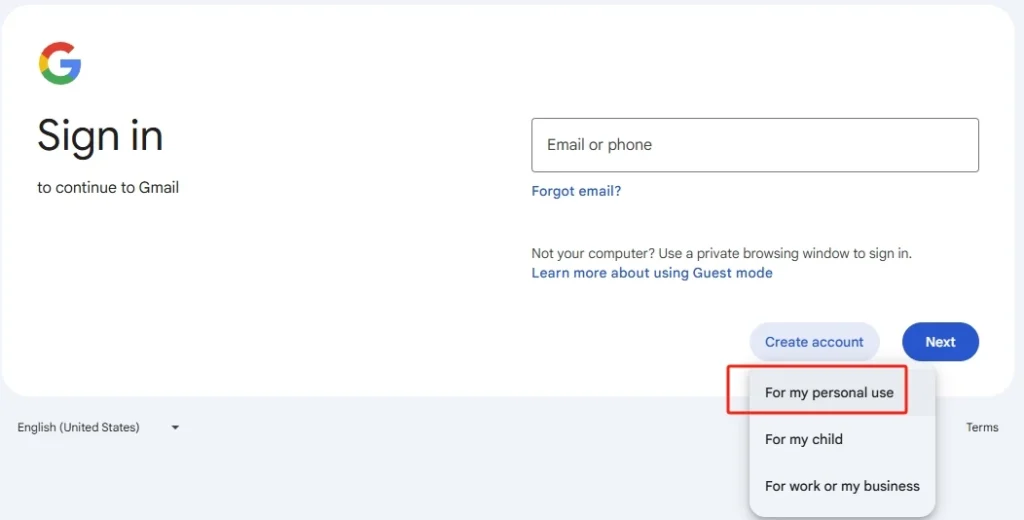
3. 输入姓名,这个随便你填了。
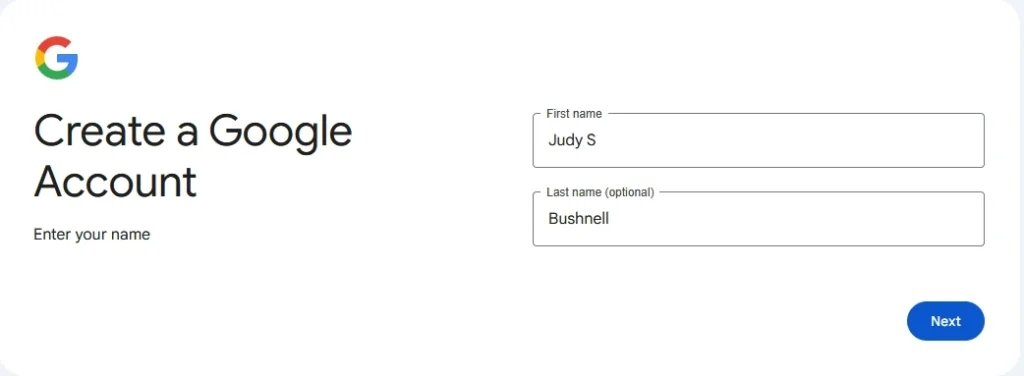
4. 个人基础信息:生日和性别。【记住生日一定要大于18岁】
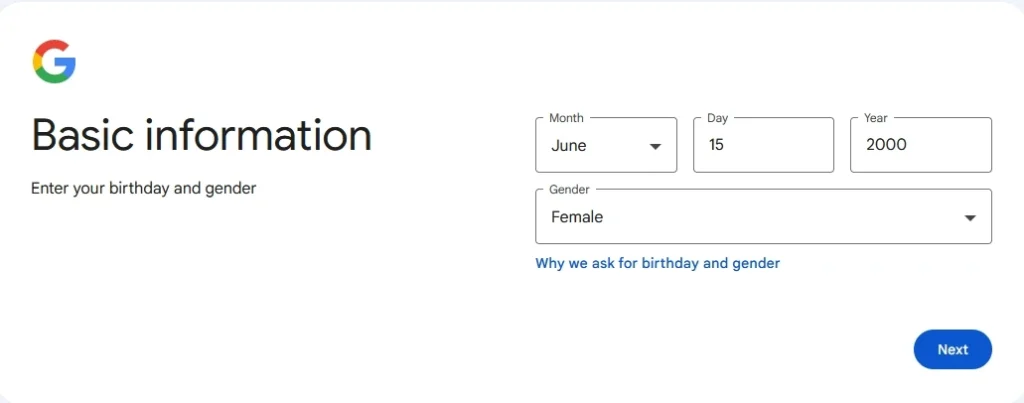
5. 选择邮箱名。
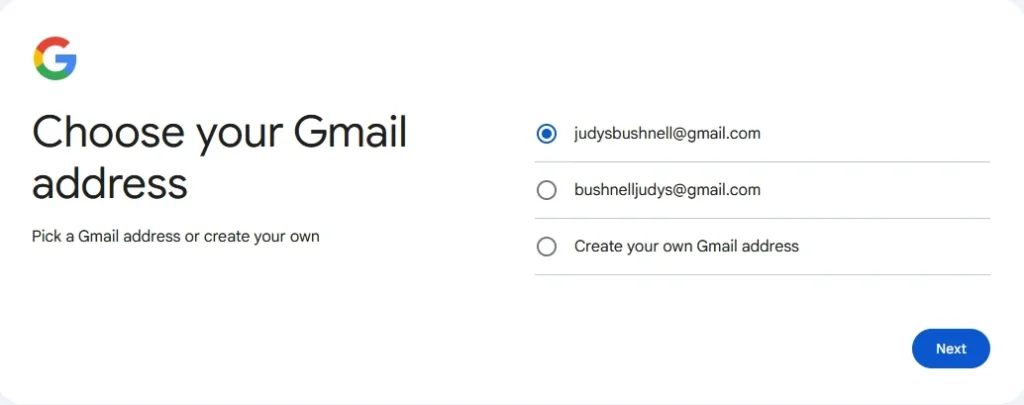
6. 设置账号密码,需要包括字母、数字和符号。
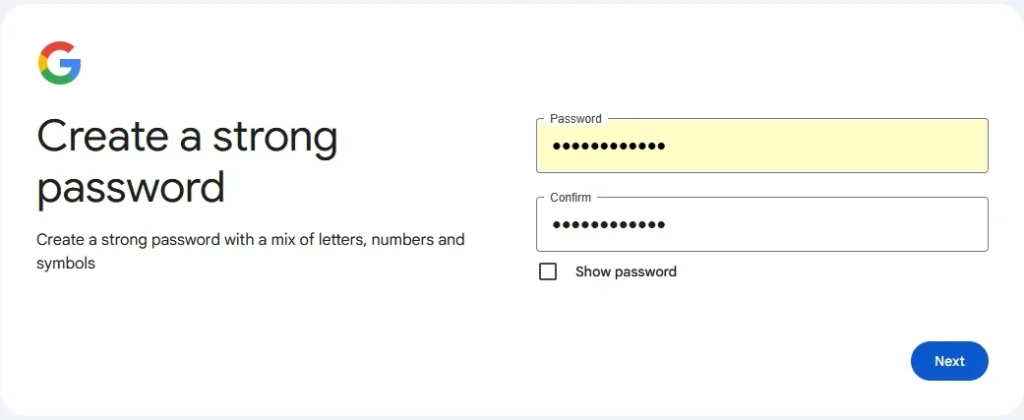
7. 接下来就是最关键的步骤,大多人之前就是被卡在了手机验证上。之前用国内的手机号是验证不了的。但是前面我们把浏览器改成英文之后就可以正常的收到验证码了。
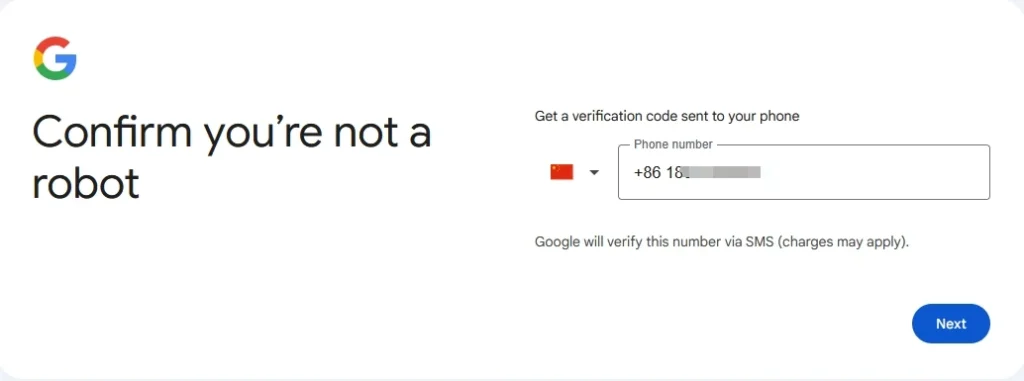
8. 输入验证码。
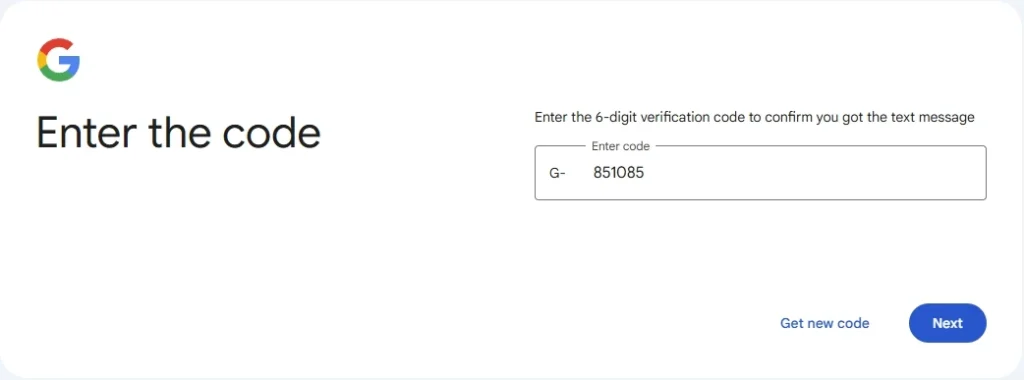
9. 添加辅助邮箱,如果登录不上、忘记密码什么的,就能派上用场了。这一步是选填,你可以直接跳过,之后再填写。
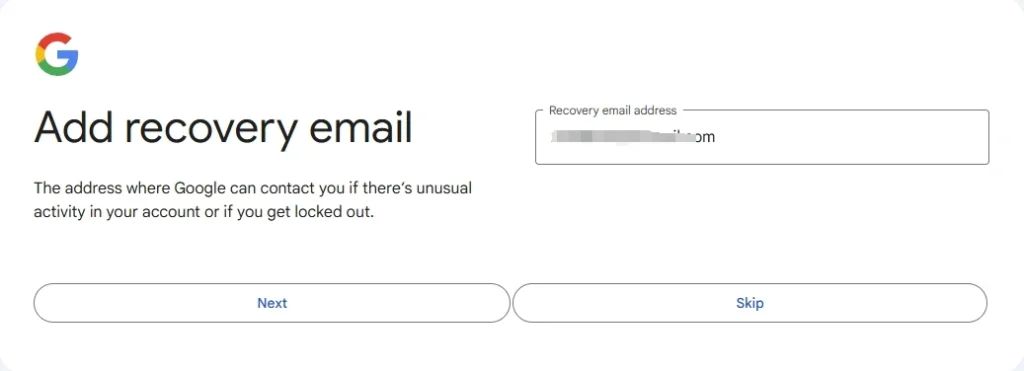
10. 注册完成,谷歌会显示你的邮箱和电话号码。点击 Next,然后再点击 OK 即可。至此,谷歌账号注册完成。
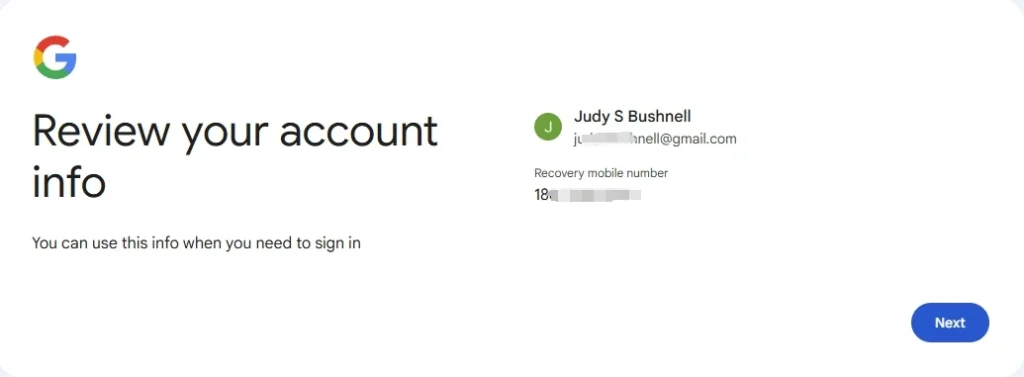
修改了浏览器语言之后仍然卡在了手机验证
请尝试:
- 清除浏览器的缓存,然后打开无痕模式。
- 尝试更改电脑的地区和首选语言。
- 更改设备、科学上网节点等。
接码平台sms-activate注册gmail账号100%成功,解决(+86)此电话号码无法用于进行验证问题